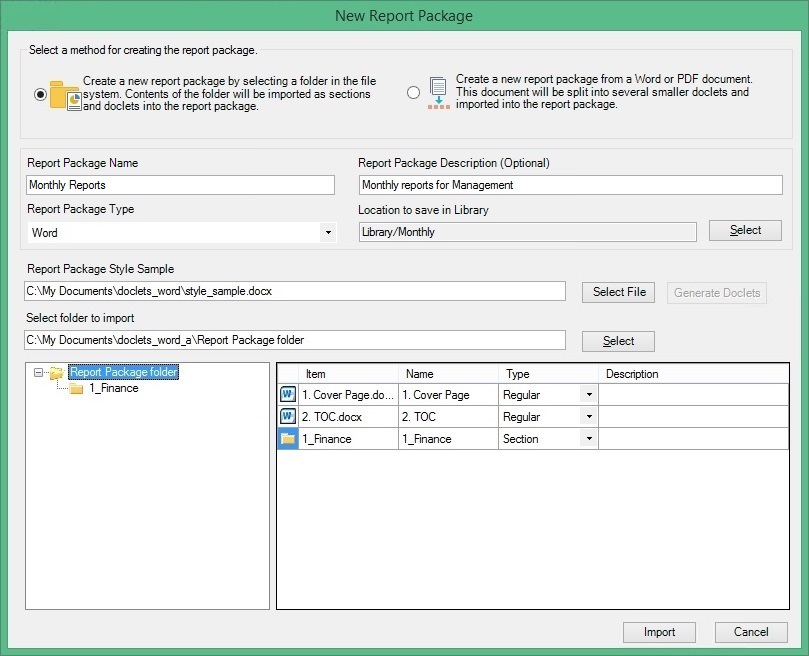フォルダ内のファイルからレポート・パッケージ構造を作成
Smart Viewを使用して、フォルダに編成されたファイルからOracle Enterprise Performance Reporting Cloudレポート・パッケージ構造を作成します。
注意:
始める前に、Oracle Smart View for Officeを起動し、Oracle Enterprise Performance Reporting Cloudにログインしてください。
- 「Performance Reportingホーム」で、「新しいレポート・パッケージ」を選択して「新しいレポート・パッケージ」ダイアログを起動します。
または、「Performance Reportingホーム」でライブラリをクリックし、レポート・パッケージを保存するフォルダに移動し、フォルダを右クリックして「新しいレポート・パッケージ」を選択します。
- フォルダとその内容から新しいレポート・パッケージ構造を作成するには、このアイコンの横にあるラジオ・ボタンをクリックします:

- 「レポート・パッケージ名」とオプションの「レポート・パッケージの説明」を入力します。
- レポート・パッケージ・タイプを選択: WordまたはPowerPoint。
- 「ライブラリに保存するロケーション」の場合は「選択」をクリックし、レポート・パッケージを保存するライブラリ・フォルダに移動し、「レポート・パッケージ保存ロケーション」ダイアログで「選択」をクリックします。
- 「レポート・パッケージ・スタイル・サンプル」の場合は、「ファイルを選ぶ」をクリックし、次にWordまたはPowerPointスタイルのサンプル・ファイルに移動してファイルを選択し、「開く」をクリックします。
- 「インポートするフォルダを選択」で、レポート・パッケージ構造の基礎として使用するファイルを含むフォルダに移動し、フォルダを選択して、OKをクリックします。
- ダイアログの下部にある右ペインで、ドックレットのタイプを必要に応じて変更するには、「タイプ」の下のセルの矢印をクリックし、ドックレットのタイプを選択します。
左ペインのフォルダ構造を使用してフォルダがあればドリルダウンして、他のドックレットやセクションを表示してから、「タイプ」カラムに変更を加えます。
たとえば、Oracle Enterprise Performance Reporting Cloudによる評価後、Word文書はRegularドックレットと指定されましたが、指定を補足に変更したいとします。
注意:
この時点でレポート・パッケージ・タイプを変更すると、Oracle Enterprise Performance Reporting Cloudは新しいレポート・パッケージ・タイプごとに各ドックレットのタイプを再評価します。 このステップで説明したように、必要な変更を加えることができます。
- オプション:ダイアログの下部で、右ペインで、名前と説明の下のセルをクリックしてドックレットとセクション名を変更し、ドックレットとsections.に説明を追加
左ペインのフォルダ構造を使用してフォルダがあればドリルダウンして、他のドックレットとセクションを表示してから、「名前」と「説明」カラムに変更を加えます。
あるいは、ドックレットとセクション名を変更し、後でSmart Viewのドックレットとセクションに説明を追加することもできます。「レポート・パッケージ、ドックレット、およびセクションのプロパティの編集」を参照してください。
- 「新しいレポート・パッケージ」ダイアログに入力した情報が正しいことを確認し、「インポート」をクリックします。
インポートが完了すると、「Performance Reportingホーム」に戻ります。「Performance Reportingホーム」で提供されたリンクをクリックすると、Smart Viewでレポート・パッケージを開くことができます。
図19-10新しいレポート・パッケージへのリンクを含むパフォーマンス・レポート・パネル
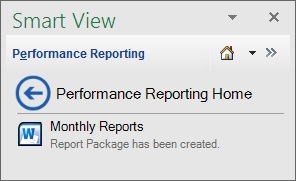
または、Libraryフォルダを右クリックして「新しいレポート・パッケージ」コマンドを呼び出した場合は、
 をクリックしてパネルをリフレッシュし、そのフォルダ内の新しいレポート・パッケージを表示します。
をクリックしてパネルをリフレッシュし、そのフォルダ内の新しいレポート・パッケージを表示します。